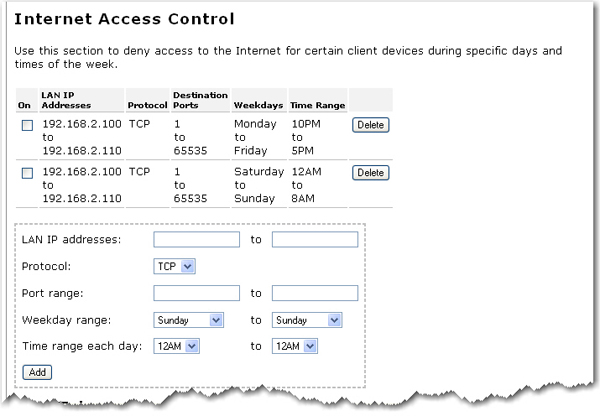
Il firewall integrato nel router protegge la rete da attacchi esterni e controlla l'accesso a Internet dalla rete. Nelle pagine di configurazione, selezionare Firewall. In questa sezione è possibile configurare e modificare le impostazioni del firewall per il router.
Con questa opzione, è possibile negare l'accesso a Internet a client determinati in giorni della settimana e orari specifici. Questa funzione può essere utile per regolare l'uso di Internet da parte dei bambini o se vi sono più impiegati in un'azienda che utilizzano uno stesso computer in turni diversi e si desidera impedire l'accesso a Internet ad alcuni di loro.
Sono disponibili due regole predefinite per il controllo dell'accesso che consentono di negare l'accesso a Internet ai computer con indirizzi IP compresi tra 192.168.2.100 e 192.168.2.110. Per attivare una regola, selezionare la relativa casella di spunta On.
Negare l'accesso a Internet dalle 22.00 alle 17.00, dal lunedì al venerdì.
Negare l'accesso a Internet dalle 12.00 alle 8.00 nel fine settimana (sabato e domenica).
Per maggiori dettagli sulla configurazione delle regole per il controllo dell'accesso a Internet, consultare la sezione Impostazioni di selezione dei contenuti nella sezione Procedure guidate.
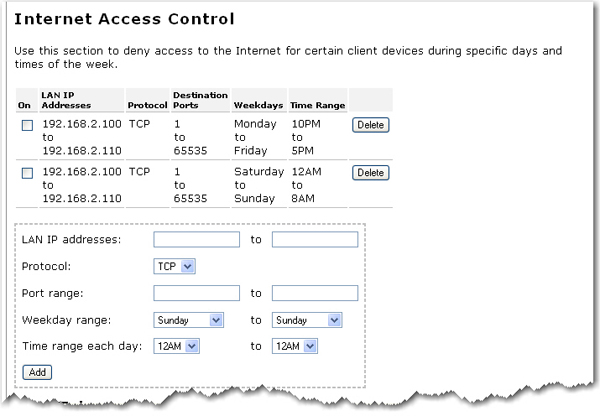
Per aggiungere voci a questa funzione, attenersi alla procedura illustrata di seguito:
Specificare l'intervallo di indirizzi IP LAN (LAN IP addresses) o un singolo indirizzo IP.
Specificare il protocollo (Protocol), selezionando TCP (Transmission Control Protocol) o UDP (User Datagram Protocol).
Specificare l'intervallo delle porte (Port range) oppure inserire una sola porta.
Specificare i giorni della settimana (Weekday range) e l'intervallo orario quotidiano (Time range each day).
Una volta specificate tali impostazioni, fare clic su Add (Aggiungi).
Ripetere i punti da 1 a 4 per ogni voce aggiuntiva.
Fare clic su Save (Salva) nella parte inferiore della pagina una volta completata la procedura.
Alcune applicazioni si connettono a Internet tramite una o più porte in uscita e ricevono risposte dall'host remoto mediante una o più porte in entrata. Per impostazione predefinita, il router blocca tutte le connessioni in entrata. Mediante l'attivazione delle porte, il firewall del router consente alle connessioni in entrata di raggiungere i dispositivi client.
Il router dispone di una regola predefinita di attivazione delle porte che è necessario utilizzare per collegare la Playstation2™ di Sony in modo che effettui l'accesso a Internet tramite il router. Per attivare tale regola, selezionare la relativa casella di spunta On.
Per maggiori dettagli su come configurare regole di attivazione delle porte personalizzate, incluse informazioni sull'attivazione di porte per Xbox® di Microsoft, consultare la sezione Procedure guidate.
Nota: l'apertura di porte su un router può provocare potenziali rischi di protezione. In particolare, l'apertura della porta 3389 UPnP per Servizi terminal su Windows XP potrebbe consentire agli hacker di accedere al computer, se il sistema operativo non è dotato degli ultimi aggiornamenti di protezione Microsoft.
Per un elenco completo delle applicazioni e delle informazioni sulle porte, visitare il sito Web www.iana.org.
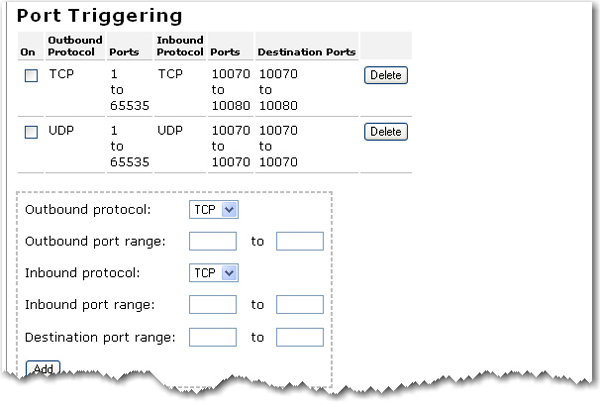
Per aggiungere voci alla funzione, attenersi alla procedura illustrata di seguito:
Specificare il protocollo di uscita (Outbound protocol): TCP/UDP.
Specificare l'intervallo di porte in uscita (Outbound port range) delle porte di destinazione per il traffico in uscita che attiverà la funzione Port Triggering.
Specificare il protocollo di entrata (Inbound protocol): TCP/UDP.
Specificare l'intervallo di porte in entrata (Inbound port range) delle porte di destinazione per il traffico in entrata. Il router accetterà il traffico in entrata su queste porte una volta attivata la funzione Port Triggering.
Specificare l'intervallo di porte di destinazione (Destination port range) per le porte che saranno utilizzate dalla connessione in entrata. Una volta attivata la funzione Port Triggering, il router trasformerà la porta di destinazione di una connessione in entrata in questo intervallo di porte.
Una volta specificate queste impostazioni, fare clic su Add.
Ripetere i punti da 1 a 5 per ogni voce aggiuntiva.
Fare clic su Save nella parte inferiore della pagina una volta completata la procedura.
La sezione Port Forwarding consente di indirizzare il traffico in entrata a client specifici della rete. Le porte sono connessioni utilizzate da un computer per organizzare le diverse forme di traffico di rete. Una porta può supportare traffico di rete in entrata e in uscita oppure in una sola direzione.
Quando si apre una porta, ad essa viene assegnato un servizio specifico, che potrà comunicare con la rete soltanto tramite quella determinata porta. Alcune applicazioni richiedono porte di servizio, quali giochi su Internet, videoconferenze, telefonia Internet e altro.
Una situazione esemplificativa nella quale si potrebbe voler attivare tale funzione è quando si utilizza un server Web su uno dei client di rete. Attivando l'inoltro delle porte, il traffico diretto al sito Web in questione passa attraverso il router che lo indirizza direttamente al client di rete appropriato. Normalmente, il traffico passerebbe dal router e avrebbe accesso all'intera rete.
Ad esempio, il router presenta una regola di inoltro di porte per un server Web in rete in cui le porte per il traffico Web (80) devono passare all'indirizzo IP del server Web (indirizzo IP predefinito: 192.168.2.120). Per attivare tale regola, selezionare la relativa casella di spunta On.
Per informazioni dettagliate sulle regole di inoltro di porte personalizzate, consultare la sezione Procedure guidate.
Nota: l'apertura di porte su un router può provocare potenziali rischi di protezione. In particolare, l'apertura della porta 3389 UPnP per Servizi terminal su Windows XP potrebbe consentire agli hacker di accedere al computer, se il sistema operativo non è dotato degli ultimi aggiornamenti di protezione Microsoft.
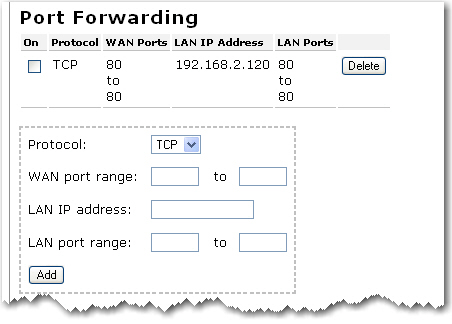
Per aggiungere voci alla funzione, attenersi alla procedura illustrata di seguito:
Specificare il protocollo (Protocol) e l'intervallo porte WAN (WAN port range). Il router consente di attraversare il firewall al traffico in entrata su queste porte del tipo di protocollo precedentemente citato.
Specificare l'indirizzo IP LAN (LAN IP address) e l'intervallo delle porte LAN (LAN port range) a cui verrà inoltrato il traffico.
Una volta specificate tali impostazioni, fare clic su Add.
Ripetere i punti da 1 a 3 per ogni voce aggiuntiva.
Fare clic su Save nella parte inferiore della pagina una volta completata la procedura.
Se si deseleziona la casella di controllo vicino a Enable firewall (Attiva firewall), il firewall viene disattivato. Tuttavia si consiglia di non modificare questa impostazione. Il firewall viene utilizzato per impedire a utenti non autorizzati l'accesso alla rete o alle singole risorse di rete. Il firewall è uno degli elementi di sicurezza più importanti nell'ambito delle reti.

DMZ (Zona demilitarizzata) è un computer a cui viene inoltrato tutto il traffico Internet esterno, come un server Web pubblico, consentendo una comunicazione bidirezionale illimitata. Utilizzare questa funzione solo quando necessario, poiché annulla la protezione offerta dal firewall per il computer.

Se si desidera specificare un DMZ, immettere l'indirizzo IP del computer client. Al termine dell'operazione, fare clic su Save.
Nota: per salvare tutte le nuove impostazioni è necessario fare clic su Save e riavviare il router.